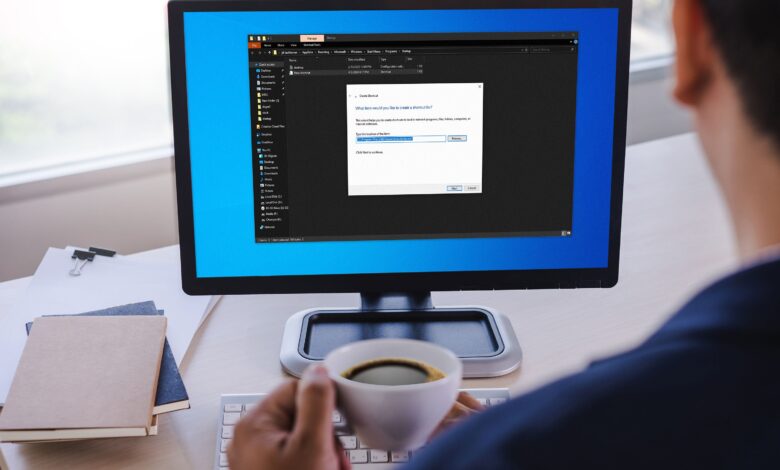
Lorsque vous démarrez Windows 10, les applications qui sont désignées comme programmes de démarrage sont lancées au démarrage de Windows 10. Il existe trois façons de gérer les programmes qui s’exécutent au démarrage de l’ordinateur, mais une seule de ces méthodes est utile : ajouter des programmes au démarrage de Windows 10.
Vous pouvez activer ou désactiver l’exécution des applications au démarrage dans le panneau de configuration de l’application et la barre des tâches, mais le seul endroit où vous pouvez ajouter de nouveaux programmes de démarrage est le dossier de démarrage.
Certaines applications modernes ont une capacité de « démarrage » intégrée dans leurs options. Si votre application dispose de cette option, il est alors beaucoup plus facile de l’activer que la méthode suivante, qui est conçue pour fonctionner avec tous les programmes.
Nipitphon Na Chiangmai / EyeEm / Getty
Contenu
Qu’est-ce que le dossier de démarrage de Windows ?
Le dossier de démarrage de Windows est un dossier dans lequel Windows recherche des programmes à exécuter à chaque démarrage. C’était la seule façon de gérer les programmes de démarrage dans les anciennes versions de Windows. L’ajout d’un raccourci de programme provoque le lancement de ce programme au démarrage de Windows, et la suppression d’un raccourci de programme l’empêche de se lancer au démarrage de Windows.
Bien que Windows 10 soit passé au nouveau panneau de configuration de démarrage des applications comme principal moyen de gérer les applications, le dossier de démarrage reste le meilleur moyen pour les utilisateurs d’ajouter leurs propres programmes de démarrage.
Comment ajouter des programmes au démarrage dans Windows 10 :
-
Appuyez sur la Clé Windows R pour ouvrir la boîte de dialogue d’exécution.
-
Tapez shell:startup dans la boîte de dialogue « Run » et appuyez sur Saisissez sur votre clavier.
-
Faites un clic droit dans le dossier de démarrage et cliquez Nouveau.
-
Cliquez sur Raccourci.
-
Saisissez l’emplacement du programme si vous le connaissez, ou cliquez sur Naviguer sur pour localiser le programme sur votre ordinateur.
Si vous ne trouvez pas votre application, essayez d’ouvrir à nouveau la boîte de dialogue d’exécution et tapez shell:appsfolder. Vous pouvez faire glisser n’importe quelle application de ce dossier dans le dossier de démarrage pour créer instantanément un raccourci.
-
Cliquez sur Suivant.
-
Tapez un nom pour le raccourci, et cliquez Terminer.
-
Créez des liens supplémentaires pour tout autre programme que vous souhaitez exécuter automatiquement au démarrage de Windows.
-
Redémarrez votre ordinateur, et les nouveaux programmes seront lancés automatiquement.
Inconvénients de l’ajout de programmes dans le dossier de démarrage de Windows 10
Les avantages de l’ajout de programmes que vous utilisez tous les jours au dossier de démarrage de Windows 10 sont évidents. Au lieu d’attendre que Windows démarre et de cliquer manuellement sur tout ce que vous lancez chaque jour, il vous suffit d’allumer votre ordinateur et d’attendre que tout se charge.
Le problème est qu’il faut du temps pour que les programmes se chargent en même temps que Windows, et chaque programme que vous chargez consomme des ressources comme la mémoire et la puissance du processeur. Si vous chargez trop de programmes inutiles, vous constaterez que Windows 10 démarre lentement et peut même rester léthargique après avoir tout chargé.
Si vous changez d’avis sur les programmes que vous avez ajoutés au dossier de démarrage, vous pouvez simplement supprimer les raccourcis pour empêcher ces programmes de se lancer à chaque fois que vous allumez votre ordinateur. Vous pouvez également modifier les programmes de démarrage dans Windows 10 en utilisant le gestionnaire de tâches ou le panneau de configuration de l’application de démarrage.
Que faire si vous avez trop de programmes de démarrage de Windows 10
Si vous avez des programmes essentiels que vous utilisez tous les jours au travail, ou si vous utilisez principalement votre ordinateur pour jouer à un jeu spécifique, essayez d’ajouter les programmes qui sont importants pour vous et ensuite de supprimer les programmes que vous n’utilisez jamais.
Votre ordinateur est probablement livré avec un logiciel que vous n’utilisez jamais, et les applications sont souvent configurées pour fonctionner au démarrage de Windows, même si vous ne le souhaitez pas. Désactivez ces programmes de démarrage, ajoutez ceux que vous voulez, et vous profiterez à la fois de la commodité et de temps de démarrage plus rapides.











